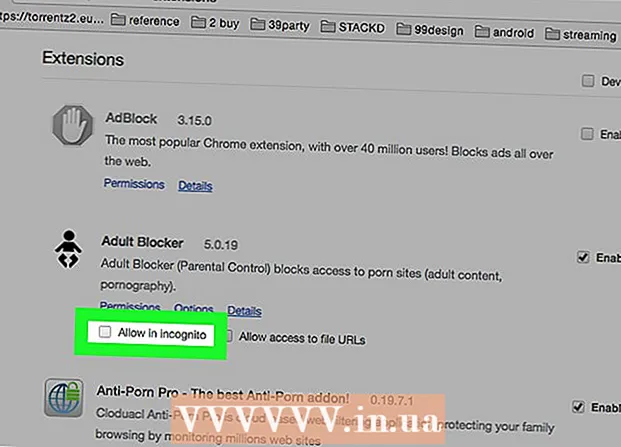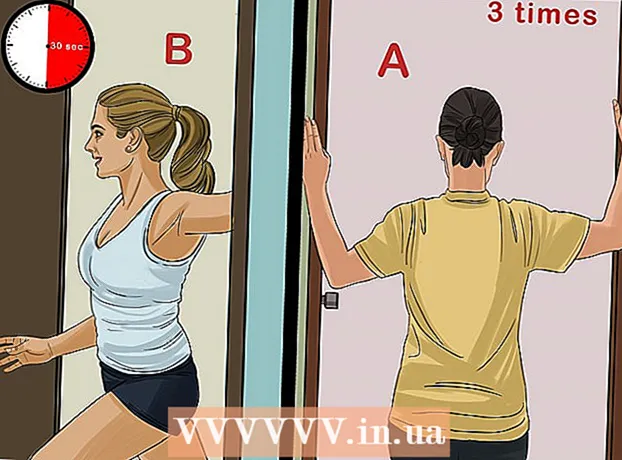Yazar:
Randy Alexander
Yaratılış Tarihi:
27 Nisan 2021
Güncelleme Tarihi:
1 Temmuz 2024

İçerik
Bugün WikiHow, iPhone'unuzdaki verileri (fotoğraflar, kişiler ve takvim gibi) iCloud'a veya bilgisayarınıza nasıl yedekleyeceğinizi öğretir.
Adımlar
Yöntem 1/3: iCloud'u kullanın
Ayarları aç. Uygulama, içinde genellikle ana ekranda bir dişli görüntüsü (⚙️) ile gri renkte görünür.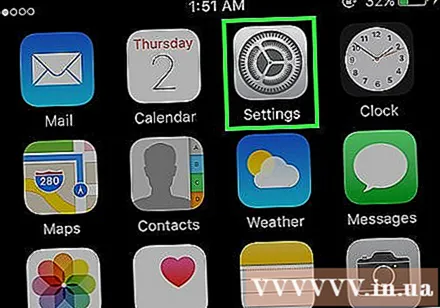
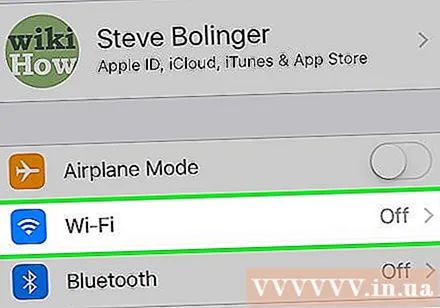
Öğeye tıklayın KABLOSUZ İNTERNET Ayarlar menüsünün en üstündedir.- Yedekleme, telefonun Wi-Fi'ye bağlanmasını gerektirir.
"Wi-Fi" öğesini "Açık" konumuna kaydırın. Anahtar yeşile dönecektir.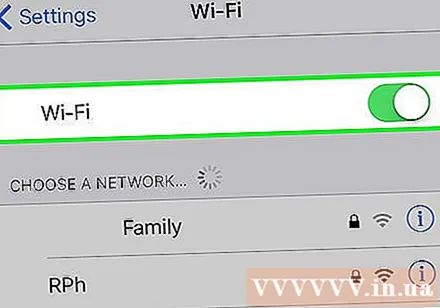
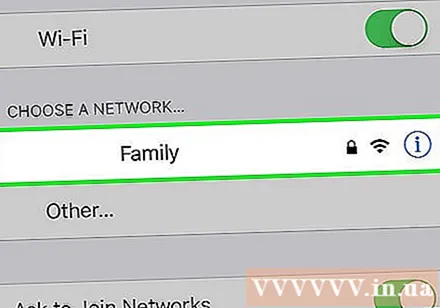
Bir Wi-Fi ağına dokunun. Menünün "Bir Ağ Seçin" bölümünün altında görünen listeden bir ağ seçin.- İstenirse Wi-Fi şifresini girin.
Ayarları aç. Hala Wi-Fi kurulum sayfasındaysanız, Ayarlar iyi Ayar Ayarlar ekranına dönmek için sol üst köşede. Veya daha önce yaptığınız gibi Ayarlar uygulamasını yeniden başlatın.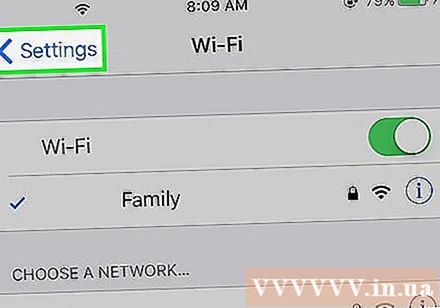
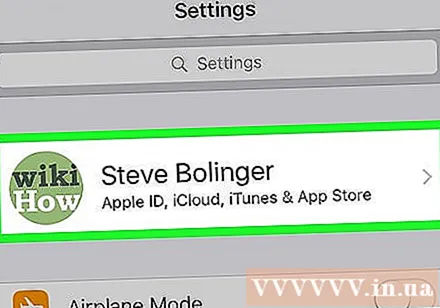
Apple Kimliği hesabınıza dokunun. Bu bölüm ekranın en üstündedir ve yüklediyseniz adı ve avatarı içerir.- Giriş yapmadıysanız, tıklayın (Cihazınız) 'da oturum açın iyi (Cihaz) 'da oturum açın, Apple ID hesabınızı ve parolanızı girin ve ardındanöğesine dokunun. Oturum aç veya Oturum aç.
- İOS'un daha eski bir sürümünü kullanıyorsanız, muhtemelen bu adımı uygulamanıza gerek yoktur.
Tıklayın icloud menünün ikinci kısmındadır.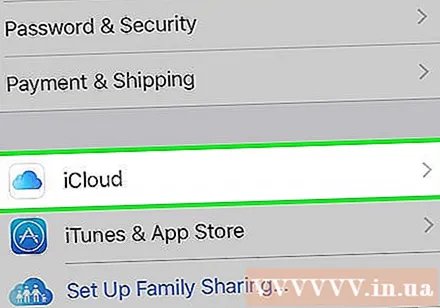
Yedeklenecek iCloud verilerini seçin. İPhone yedeklendiğinde bu verileri dahil etmek için Notlar ve Takvimler gibi listelenen uygulamaların yanındaki düğmeyi "Açık" (yeşil) konuma kaydırın.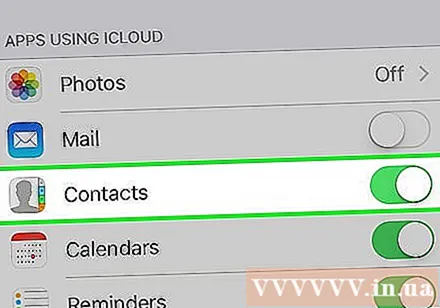
- "Kapalı" konumda (beyaz) olan uygulamalardan gelen veriler yedeklenmeyecektir.
Aşağı kaydırın ve dokunun iCloud Yedekleme (İCloud'a yedekleyin). Bu eylem, ikinci bölümün altındadır.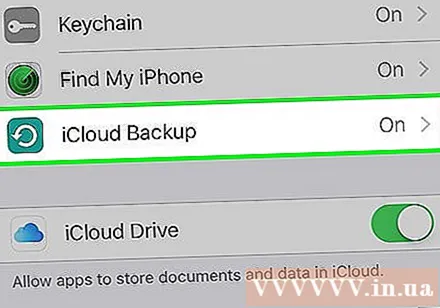
"İCloud Yedekleme" düğmesini "Açık" konumuna (yeşil) kaydırın. Artık iPhone'unuz fişe takıldığında ve bir Wi-Fi ağına bağlandığında iCloud hesabınıza yedeklenecek.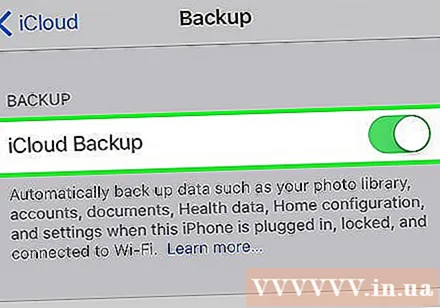
Tıklayın "Şimdi yedekle" Şimdi yedeklemek istiyorsanız (Şimdi Yedekleyin). İşlem birkaç dakika sürebilir, ancak yedekleme sırasında iPhone'unuzla başka şeyler de yapabilirsiniz.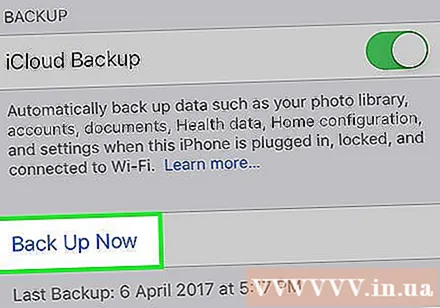
- Tamamlandığında, iPhone'unuzu geri yüklemeniz gerektiğinde kullanmak için iCloud'da depolanan bir yedeğiniz olacak.
Yöntem 2/3: iTunes'u kullanın
İPhone'u bilgisayara bağlayın. Cihazla birlikte gelen USB kablosunu kullanın.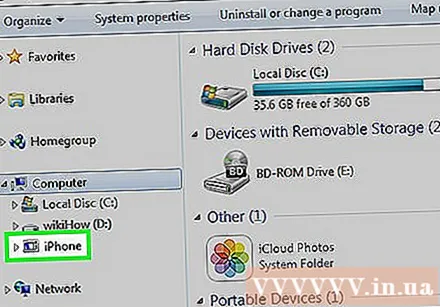
- Telefonunuzu bilgisayarınıza ilk kez bağlıyorsanız, iPhone ekranında görünen "Güven" veya "Bu bilgisayara güven" seçeneğini tıklamanız gerekir.
İPhone resmine tıklayın. Birkaç saniye sonra, bu eylem pencerenin üst kısmındaki simgeler sırasında görünecektir.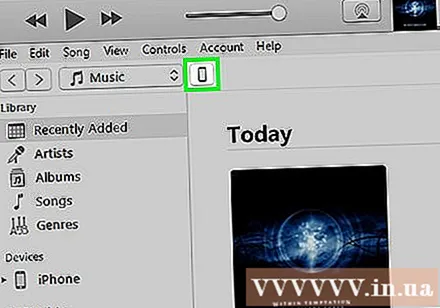
- "Özet" ekranı görünecektir.
İPhone'un kilidini açın. İPhone'unuz zaten bir parola ile kilitlenmişse, yedeklemeyi gerçekleştirmeden önce kilidini açmanız gerekir.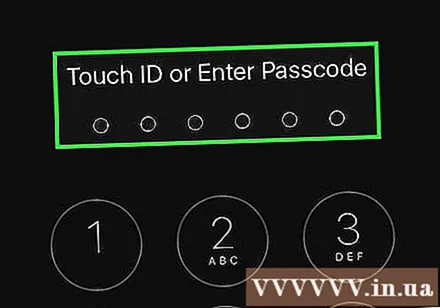
Yedeklemeler bölümünde "Bu bilgisayar" ı tıklayın. Bu, iTunes'un iCloud saklama alanınızda yer kazanmak için iPhone'unuzu bilgisayarınıza yedeklemesine izin verecektir. Senkronizasyon sırasında bir yedek oluşturulacaktır.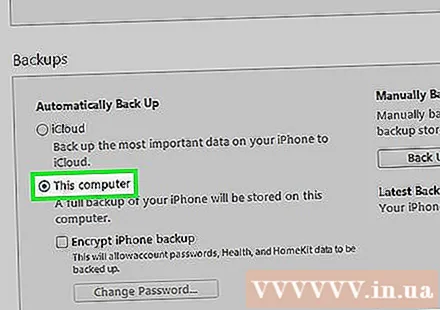
- Parolanızı, Homekit ekran verilerinizi, Sağlık ve Aktivitenizi yedeklemek istiyorsanız, kutuyu işaretlemeniz gerekir. "Iphone yedekleme şifresi" (İPhone yedeklemelerini şifreleyin) ve hatırlaması kolay bir şifre seçin.
Tıklayın Şimdi yedekle yedekleme işlemini başlatmak için.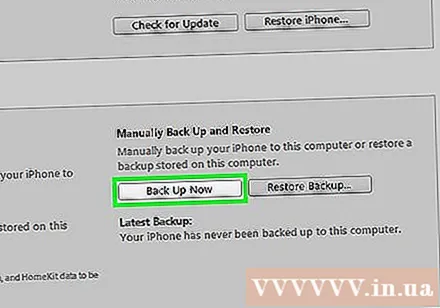
- Şu anda iTunes arşivinizde bulunmayan uygulamaları yedeklemek isteyip istemediğiniz sorulabilir. Bu, başka kaynaklardan bazı uygulamaları yüklediyseniz veya iPhone'unuzda satın aldığınız ürünleri iTunes kitaplığına aktarmadıysanız söz konusu olabilir. Bu uygulamaları kitaplığa eklenmedikçe geri yükleyemezsiniz.
- Ayrıca, iPhone'dan satın alınan ürünleri iTunes arşivinize aktarmanız da istenebilir. Bu, iPhone'a yüklenmiş ancak iTunes tarafından kurulmamış bazı uygulamalar yeni ürünleri otomatik olarak güncellediğinde meydana gelir.
Yedeklemenin tamamlanmasını bekleyin. Satın aldığınız uygulamaları ve ürünleri iTunes'a taşımama onayınızı onayladıktan sonra, iPhone bilgisayarınıza yedeklemeye başlayacaktır. İTunes penceresinin üst kısmına bakarak ilerlemeyi izleyebilirsiniz.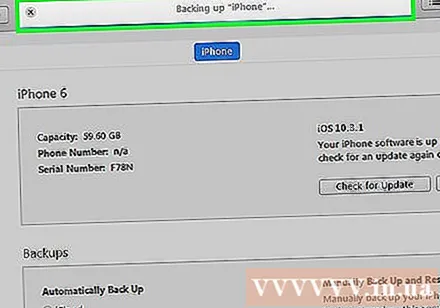
- iTunes, Film Rulosu ayarlarınızı, kişilerinizi, uygulama verilerinizi, mesajlarınızı ve fotoğraflarınızı yedekler. İTunes arşivinizden eşzamanlanan müzikler, videolar veya kartpostallar veya başka yollarla eklenen herhangi bir eğlence ortamı yedeklenmeyecektir. Geri yükleme işleminden sonra bu verilerin iTunes kullanılarak yeniden eşzamanlanması gerekir.
- İPhone yedekleme dosyası iTunes Media klasörüne kaydedilecektir.
Yöntem 3/3: Jailbreak'li iPhone'u yedekleyin
PKGBackup uygulamasını indirin. Lütfen ekleyin, jailbreak, iPhone, iPad'in güvenlik kısıtlamalarını kırmak için sisteme müdahale etmek için bir eylemdir. Jailbreak'li bir iPhone kullanmıyorsanız iTunes ve iCloud yedekleme seçenekleri, verilerinizin herhangi bir üçüncü taraf uygulaması olmadan güvenli bir şekilde yedeklenmesini sağlamak için yeterlidir. İPhone'unuz jailbreak'liyse, Apple dışında yazılım ve veri yedeklemeleri gerçekleştirmek için PKGBackup gibi bir uygulamaya ihtiyacınız olacak.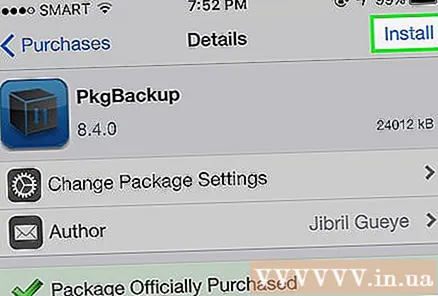
- İPhone'unuz jailbreak'li ise PKGBackup'ı Cydia ana sayfasından indirebilirsiniz.
PKGBackup'ı başlatın ve tıklayın Ayarlar. Bu, yedekleme verilerinizi nerede saklayacağınızı seçmenize olanak tanır. Dropbox, OneDrive ve Google Drive dahil olmak üzere çeşitli bulut hizmetlerine bağlanabilirsiniz. Ayrıca, yedekleri bir FTP sunucusuna da gönderebilirsiniz.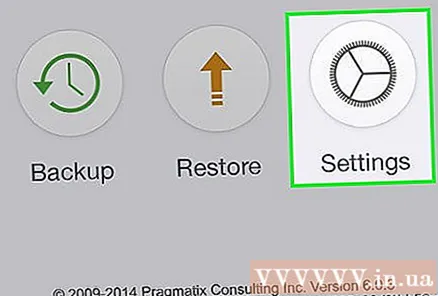
- Ayarlar menüsü ayrıca bir yedekleme programı ayarlamanıza da olanak tanır.
Ana PKGB yedekleme ekranına dönün ve Destek olmak. Burada neyi yedeklemek istediğinizi seçebilirsiniz. Ek olarak, Apple uygulamalarından, App Store'dan veya Cydia'dan ve iPhone'unuzda depolanan dosyalardan birden çok görünüm arasında geçiş yapabilirsiniz.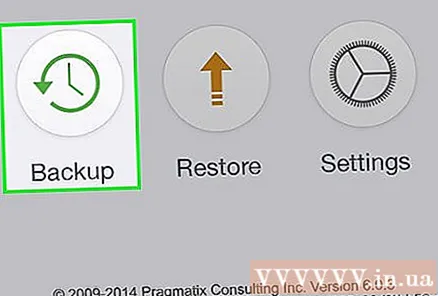
- Yedeklemeyi etkinleştirmek veya devre dışı bırakmak için her nesnenin sağındaki yedekleme simgesine tıklayın.
Yedekleme işlemini başlatın. Yedeklemek istediğiniz tüm uygulamaları, ayarları ve dosyaları seçtikten sonra işleme başlayabilirsiniz. İşlemin zamanlaması, neyi yedeklediğinize ve yedekleme dosyasının bulut depolama hizmetine yüklenip yüklenmediğine bağlıdır.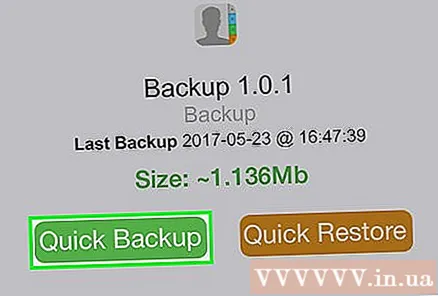
- iTunes, jailbreak'li program ayarları dışındaki tüm uygulamaların ayarlarını yedekleyecektir. Ancak, jeailbreak uygulamalarınızı yine de yedekleyecektir. PKGBackup, iTunes'dan bir kopyasını geri yükledikten sonra jailbreak uygulamalarını ve ayarlarını hızlı bir şekilde yeniden yüklemenizi sağlar.